
swiperは相当な多機能を持つ優秀なスライドライブラリですが、今回はその中でスクロールバーが付いているケースをメモします。
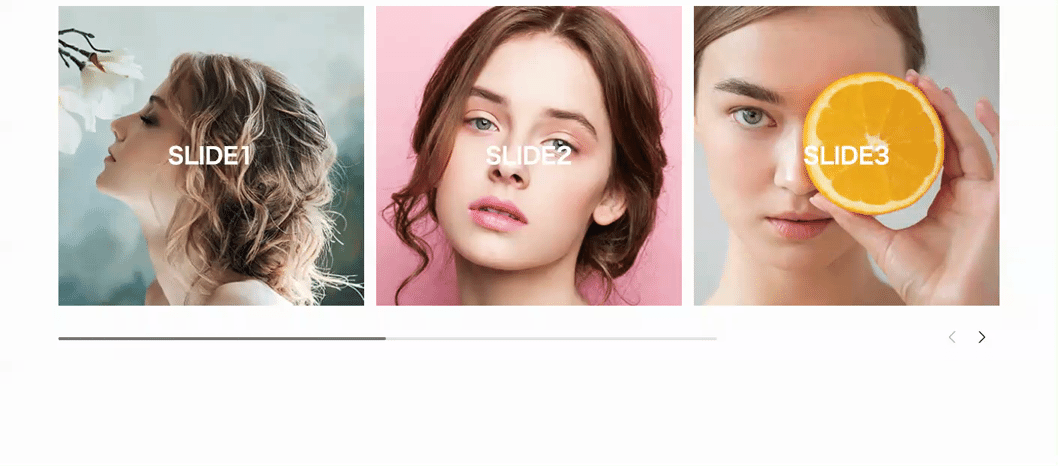
ライブラリをダウンロードする
まずはライブラリをダウンロードしましょう。
CDNの利用も可能です。
CDN
<script src="https://cdn.jsdelivr.net/npm/swiper@8/swiper-bundle.min.js"></script>
CSSを設置する
続いてCSSを設置しましょう。
HTMLのヘッダに以下を記述します。
<link rel='stylesheet' href='css/swiper-bundle.css'>
併せて以下のCSSを記述します。
CSS
.swiper {
width: 90%;
height: 450px;
margin: 0.5rem auto;
}
.swiper-slide {
width: 100%;
height: 100%;
display: flex;
justify-content: center;
align-items: center;
color: #fff;
font-weight: bold;
font-size:30px;
}
.swiper-slide{
height:400px;
}
.slide1,
.slide2,
.slide3,
.slide4,
.slide5,
.slide6 {
background-repeat:no-repeat;
background-position:center top;
background-size:cover;
}
.slide1 {
background-image:url(img/open1.jpg);
}
.slide2 {
background-image:url(img/open2.jpg);
}
.slide3 {
background-image:url(img/open3.jpg);
}
.slide4 {
background-image:url(img/open4.jpg);
}
.slide5 {
background-image:url(img/open5.jpg);
}
.slide6 {
background-image:url(img/open6.jpg);
}
HTMLを記述する
続いてHTMLを記述しましょう。
HTML
<div id="swiper" class="swiper"> <div class="swiper-wrapper"> <div class="swiper-slide slide1"> <p>SLIDE1</p> </div> <div class="swiper-slide slide2"> <p>SLIDE2</p> </div> <div class="swiper-slide slide3"> <p>SLIDE3</p> </div> <div class="swiper-slide slide4"> <p>SLIDE4</p> </div> <div class="swiper-slide slide5"> <p>SLIDE5</p> </div> <div class="swiper-slide slide6"> <p>SLIDE6</p> </div> </div> <div class="swiper-button-prev"></div> <div class="swiper-button-next"></div> <div class="swiper-scrollbar"></div> </div>
slide1〜slide6までがスライドコンテンツです。
swiper-scrollbarがスクロールバーとなります。
swiper-button-prev・swiper-button-next・swiper-scrollbarを編集する場合はswiper-bundle.cssを使用します。
JavaScriptを記述する
それではJavaScriptを記述しましょう。
JS
$(function(){
const swiper01 = new Swiper("#swiper", {
loop: false,
centeredSlides: false,
slidesPerView: 3,
spaceBetween: 16,
speed: 600,
navigation: {
nextEl: ".swiper-button-next",
prevEl: ".swiper-button-prev" },
scrollbar: {
el: ".swiper-scrollbar",
hide: false,
draggable: true
}
});
});
loop〜speedまでは見慣れたパラメータですね。
| loop | 繰り返しをする |
| centeredSlides | アクティブなスライドを中央に表示 |
| slidesPerView | スライダーコンテナに何枚スライドを同時表示するか |
| spaceBetween | スライド間の距離を設定 |
| speed | スライドの推移時間設定 |
navigationは矢印になります。
問題のスクロールバーは以下で設定しています。
scrollbar: {
el: ".swiper-scrollbar",
hide: false,
draggable: true
}
| el | スクロールバーのクラス名を指定します(必須) |
| hide | スクロールバーの表示設定です。true(初期値)の場合は操作時以外表示。falseは常にスクロールバーが表示。 |
| draggable | スクロールバーを直接操作するかどうかを指定。false(初期値)の場合は直接操作できません。trueにすると、直接スライドを切り替え可能。 |
とにかくswiperは本当に多機能で、今回はその一部をメモしました。
今後も別の機能をメモしたいと思います。

